Hai! Selamat datang di blog odearhida!
Artikel kali ini ditujukan khusus untuk pengguna produk Apple yang ingin membatalkan Canva Trial, jadi pada postingan kali ini saya akan membagikan langkah-langkah membatalkan langganan Canva secara lengkap dan detail. Canva adalah salah satu aplikasi yang sedang populer untuk berbagai macam keperluan desain, baik untuk membuat desain gambar atau berupa video. Canva bisa digunakan secara gratis dan juga berbayar, Canva juga memberikan free trial ke penggunanya agar bisa menggunakan fitur-fitur pro yang ada tanpa membayar sedikitpun. Namun, banyak pengguna Canva yang ingin membatalkan langganan trial Canva sebelum masa trial habis agar tidak membayar biaya langganan, atau memang merasa tidak membutuhkan fitur pro tersebut dan kebutuhan Canva cukup dengan menggunakan versi gratis saja.
Untuk mengakhiri langganan Canva di MacBook sangat mudah, namun mungkin jika kamu pengguna MacBook baru dan masih bingung bagaimana cara membatalkan langganan aplikasi, kamu datang di blog yang tepat. Pada postingan kali ini, akan saya tuliskan langkah demi langkah cara membatalkan langganan Canva mulai dari membuka App Store, mengakses langganan, hingga membatalkan langganan dengan mudah dan cepat.
Meskipun ini tutorial membatalkan Canva, namun tutorial ini dapat juga digunakan untuk membatalkan langganan aplikasi lain di produk Apple, jadikan tutorial ini sebagai contoh sehingga kamu bisa mengeksplorasi hal-hal lain atau memilih paket langganan lain yang dibutuhkan oleh kamu.
Aku harap tutorial yang aku tulis akan membantu kalian semua untuk mengatasi pembatalan Canva di MacBook. Jangan ragu untuk berkomentar atau menghubungi kami lewat kontak kami. Ikuti terus blog ini ya, tunggu berbagai tips dan trik lainnya. Selamat membaca!
1. Buka App Store
Pastikan perangkat kamu sudah tersambung dengan internet ya.

2. Pilih Account
Terletak disudut kiri bawah, klik akun apple id kamu.
3. Pilih Account Setting
Setelah klik pengaturan akun, kamu harus memasukkan apple id dan kata sandi.
4. Masukkan Apple ID dan kata sandi
Akan muncul informasi kamu seperti ringkasan Apple id, akun apple id dan manage.
5. Pilih Manage, Subscription
Dibagian subscription akan tertera berapa banyak app yang kamu subscribe, klik manage. Pilih aplikasi yang akan dibatalkan langganannya, dalam contoh ini yaitu aplikasi Canva.
6. Pilih Canva, klik Edit
7. Klik Cancel Subscription
8. Klik Confirm
9. Klik Done
Setelah selesai membatalkan langganan, yang awalnya ada tulisan perbarui langganan, berubah menjadi langganan akan kadaluarsa pada tanggal sekian.
Selamat! Kamu telah berhasil membatalkan langganan aplikasi di MacBook. Untuk membatalkan langganan aplikasi lain dapat juga mengikuti langkah di atas.
Terima kasih telah membaca postingan ini, nantikan postingan lain di blog odearhida ya!
Bye bye~~





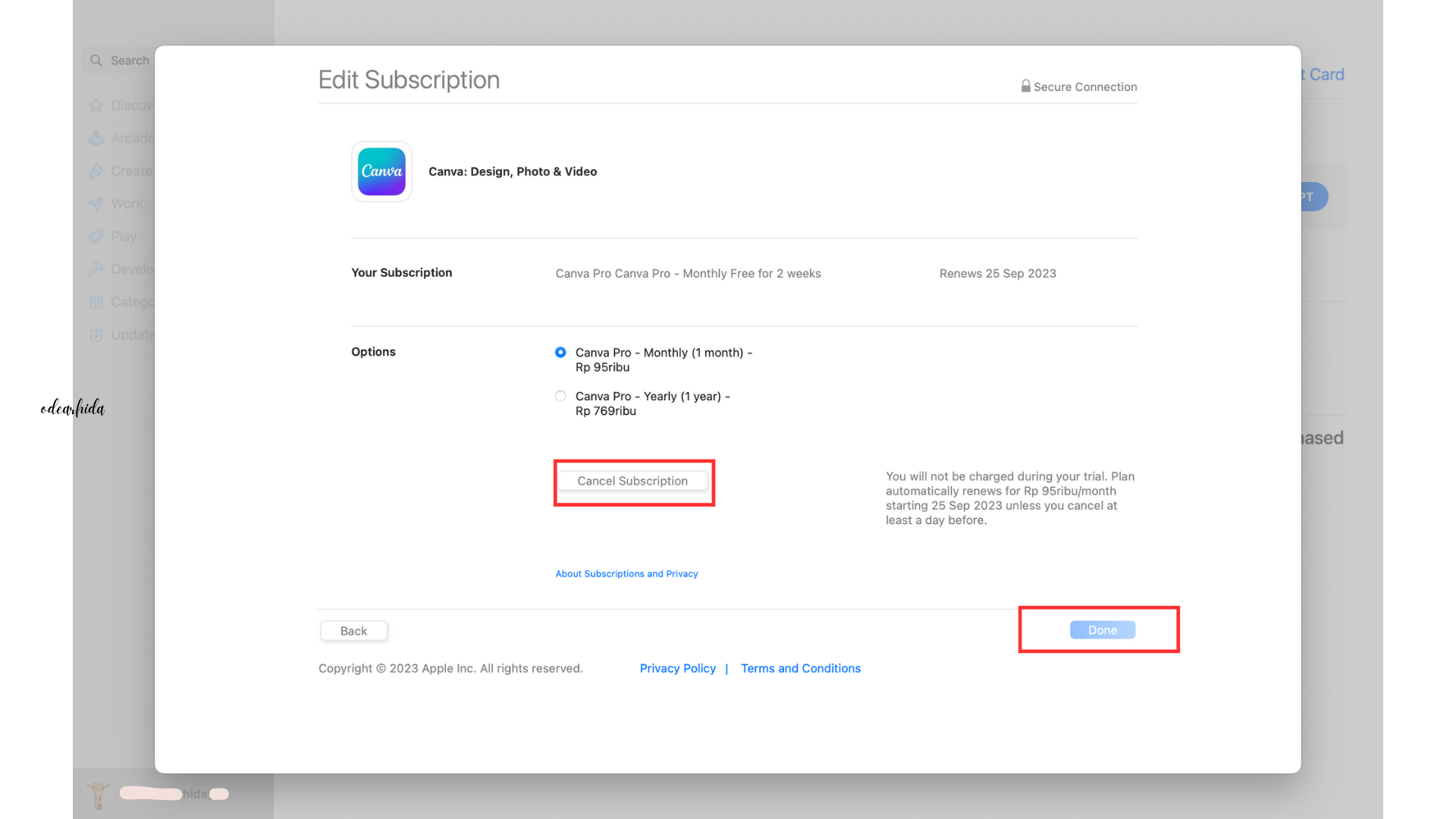


0 Comments